2025-12-27 20:42:29
📸 第 169 期(12/11-12/27)封面照片:蒂卡波湖,肉眼看真的會震撼個半小時之久。
嗨嗨!2025 年即將在幾天後結束了,最近的你還好嗎?
這週到紐西蘭,目前在 Remarkables 的山腳下,寫著這段內容。
這邊的年底氣氛很不一樣。
一般來說,年底是我們台灣,或者說東亞人工作最忙的季節。公司忙著專案收尾、個人忙著年終總結……等,但紐西蘭十二月的氣候是夏天、過著夏日聖誕(像是他們的春節),整個南島的氛圍非常慵懶。
常常能在湖邊看著一家人遛狗、散步、看書、開著小船在湖上,或者純粹曬太陽發著呆。




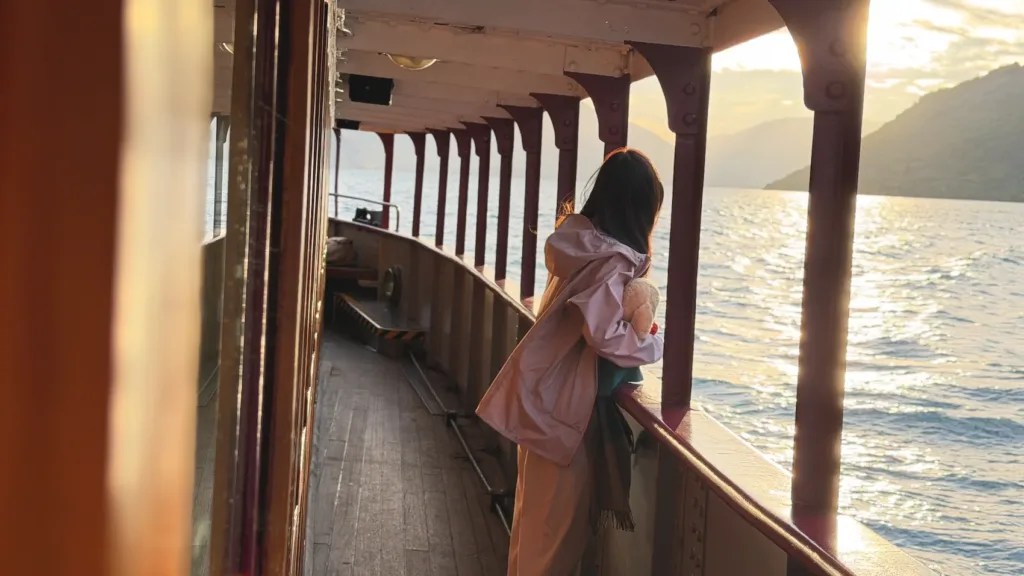
分享 2 個有趣的意外收穫:
沒錯,我的行李一樣有帶著電腦和外接螢幕
為什麼呢?紐西蘭夏季日照時間非常長,早上六點天亮,晚上九點才天黑,由於景色實在太美,親眼看的感覺,完全不是照片可以捕捉的。
無論開車、還是在小鎮散步的時候,不知不覺好幾個就小時過去,而且天都不會黑,會有一種「時間沒有流逝」的錯覺,往往是看了手錶才驚覺:「哇靠,已經晚上七點了?」(但整個小鎮還是白天)
這種「時間錯覺」,讓我一開始挺緊張的。
尤其我是一個「時間敏感」人。
還好,我有慢慢適應這狀況,
覺得這趟紐西蘭之旅就是提醒著我——
有些地方的價值,在於什麼都不急著做。
今年的年尾,我的心態跟狀態好像跟以往不太一樣。
好像沒這麼急著去寫年終總結,有些專案稍微往後挪一些也還行(過去的我剩下 4 天,可能就會開始大熬夜寫作了 😆)雖然我的商業腦告訴我,在某個特定的時間點上做事,才能有最好的成功概率,但「做好自己」好像才該是所有選擇的原則,才能走得久和穩。
換個角度去想,從 2020 年開始投入一人公司的模式,創業進入第六年。已經拼命奔跑了 5 年的我,現在用個一年時間,好好放空、照顧自己,慢一點,也挺好。
這段隨意小感受,分享給也在年底糾結的你。
※ 接下來,我希望能每天寫些小日誌,分享在社群媒體上,一邊紀錄這趟新奇旅程途中的小發現和小知識。因為紐西蘭實在有太多太多地方很有意思,有點像是當初 18 歲去印度自助旅行時,那種新奇和腦袋開闊感。
例如:我們居然租到超大台的皮卡1,很多當地人看到我們開這台國民車都驚訝;Tekapo Lake 真的美,但為什麼我不會想來第二次,反而是一個當初沒太大期待的 Wanaka 變成我的理想再訪小鎮?
同時,也想順手完成「旅行用 Notion 模版」(基礎版&專業版)。
出國網路除非你是超級有錢人,到哪都直接「原電信網路漫遊」,否則我一律推薦 eSIM。
出國當天掃個 QRcode 提前安裝,不用帶卡槽針,也不用擔心實體卡壞掉、弄丟(我還真的遇過實體卡壞掉的窘境)
真正要避開的地雷誤區,通常有三:
剩下的,其實差異都不大。
我寫了一篇介紹關於 eSIM 的原理跟誤區,如果你常出國旅遊,推薦你看看。
我這一年出國都是用飛宇,客服回應迅速,價格合理,也明確告知中港澳、紐澳目前不能用 GPT,覺得他們很真誠直接,所以直接拿了個讀者折扣碼,有需要的可以用上 ⬇️
飛宇 eSIM 官方網站:https://flysim.tw/
飛宇 FLYSIM 讀者限定優惠折扣碼(結帳時輸入):yuiraymond(95 折)
—文章和學習筆記—
這次《超級個體工作術》的加餐策略課,我邀請到前喜劇演員、臉書爆文寫手周加恩,他將赤裸分享那段「靠爸養」的兩年低谷期,如何透過日更「找回自己」?
出國買 eSIM 別只看吃到飽,有更穩、更省的選擇。如果遇到會限速,甚至用不了 ChatGPT 的真的很破壞出國體驗。這篇整理我在日本、泰國踩雷後,真正有用的 eSIM 選擇原則。
「有些成長,不在於新增更多頁面。是在舊的筆記裡,看懂自己的長久價值、找到能放大的槓桿。」
我相信未來三年,會有越來越多不小的團隊,開始讓懂得掌控 AI 的人來負責一整個部門,精簡人力;全局的去思考,如何高效、精準地提升工作效率 已經不是加分題。是想追求更聰明工作、好好生活的企業跟個人, 需掌握的基本題。
很喜歡 藍諾 這一集影片:不要害怕不完美、真實性、興趣創作與長久商業的平衡……等。
—數位工具和 AI 應用—
或許明年我也能做個整理包,分享給有需要,或者對這種生活形態想嘗試的人?
自動上網爬資料、AI 做簡報、寫網頁工具,Manus AI 比 ChatGPT 好用嗎?實測應用案例
能針對每張卡片,讓 AI 幫你產生摘要、心智圖、翻譯,甚至幫你新增相關的卡片,實測出來的結果都蠻不錯的,可以試試看!
🔍 雷蒙的社群動態精選&會員限定內容&學員見證:
👉🏼 點此加入 Lifehacker Premium 會員&進入會員社群,更多限定內容,一起交流進步。
🤝🏼 如果你喜歡〈雷蒙週報〉並願意幫助我繼續分享下去
〈雷蒙週報〉是繁體中文圈 Top 的數位工具應用、科技產品的電子報品牌,提供現代人如何聰明工作、提升生活品質的方法。訂閱者超過 19,000 人,開信率 > 60%;為了讓這電子報長久經營,我可以協助你推廣好的產品、服務或活動被更多人看見,點此進一步瞭解如何跟我合作 🔗。
2025-12-25 19:29:35
我第一次注意到加恩,是在他很久以前寫過一些關於「生活黑客」的文章;後來在臉書上,常常看到他很受歡迎的長文。
因為 AI 用得久,所以我知道他是運用了 AI 來輔助創作。先說在前頭,但這不是壞事,工具得看人怎麼用。
我非常很樂見一個創作者去實驗「怎麼用 AI 放大自己」,後來他推出《AI 電馭寫作》獲得不錯的成功,也側面說明他是有自己一套的。跟他認識的這時間,讓我重新思考了自己的產品策略,以及有了優化 AI 寫作的方法。這篇整理&精華影片,是想把「超級個體工作術」,的加餐策略課對談裡,最值得你帶走的東西留下來:
身處 AI 工具爆發的時代,你是否也感到焦慮:
我的專業會被取代嗎?我要如何活用工具,而不被工具淘汰?
這次《超級個體工作術》的加餐策略課,我邀請到前喜劇演員、臉書爆文寫手周加恩,他將赤裸分享那段「靠爸養」的兩年低谷期,如何透過日更「找回自己」?
同時做為一位 ADHD(注意力不足過動症)患者,他如何設計出一套「外掛大腦」的個人工作系統來管理?這不是一場關於 AI 技術的討論,更是一次關於現代工作者,在「道、術、法、器」的深度討論。
拆解為何 AI 的內容總是「無聊」,並點出在演算法充斥的現在,唯有真實生命體驗的獨特內容,才能創造無法被取代的價值!


周加恩,不僅曾是喜劇演員,也參與過《博恩夜夜秀》等知名節目的製作與企劃 。
這段經歷讓他深刻理解到,內容的成功與否,其實取決於能否與觀眾建立真實的情感連結。
你越是完美,你就越討人厭。你的缺陷越鮮明,越有真實感,觀眾跟你距離越近。
後來他創辦了名為《書不起》的電子報,迅速累積了超過九千名訂閱者 。
內容涵蓋了卡片筆記術、超速學習、複雜系統科學等多個領域,他不僅僅是分享知識,更是將其喜劇演員的「幹話」風格融入其中,形成一種獨特、極具吸引力的寫作風格。
他強調,爆文的產生並非偶然,而是基於對數據的分析、對受眾痛點(如恐懼、焦慮、渴望)的精準掌握,以及對內容品質的極致追求。
曾創下連續半年日更1 180 篇長文、撰寫超過百篇文章,其中包含十多篇破千次分享、近八十篇破百次分享的爆文,單月觸及流量超過一百萬 。
隨著 AI 生成內容技術的成熟,很多人開始焦慮「我會不會被取代」?但周加恩選擇在 2025 年推出了《AI 電馭寫作》課程,教你怎麼「駕馭」AI。
一堂課就要 30,000 多台幣,但已有 200 多位學員,更有趣的是,因為定價拉得夠高,學員意外非常認真,甚至陸續按照課程方法寫出多篇爆文!(我也從中學習到不少)
目標是讓每個人借助 AI 之力,在最短的時間內學會寫作、公開發佈,教你如何放大自己最值錢的「個人經驗」,把這些最珍貴的「料」,餵給 AI 去處理、去打磨、去架構,最終變成一篇篇有血有肉的深度內容。
透過這套系統,將一篇兩千字文章的寫作時間從五小時縮短至三十分鐘,效率提升十倍 。
相較於 AI 追求的完美與效率,人類的缺陷、真實經驗、情感溫度,才是深度連結的關鍵。
💡 這套 AI 電馭寫作,是經過市場驗證的,如果你也想讓 AI 放大你的思考:
Raymond30
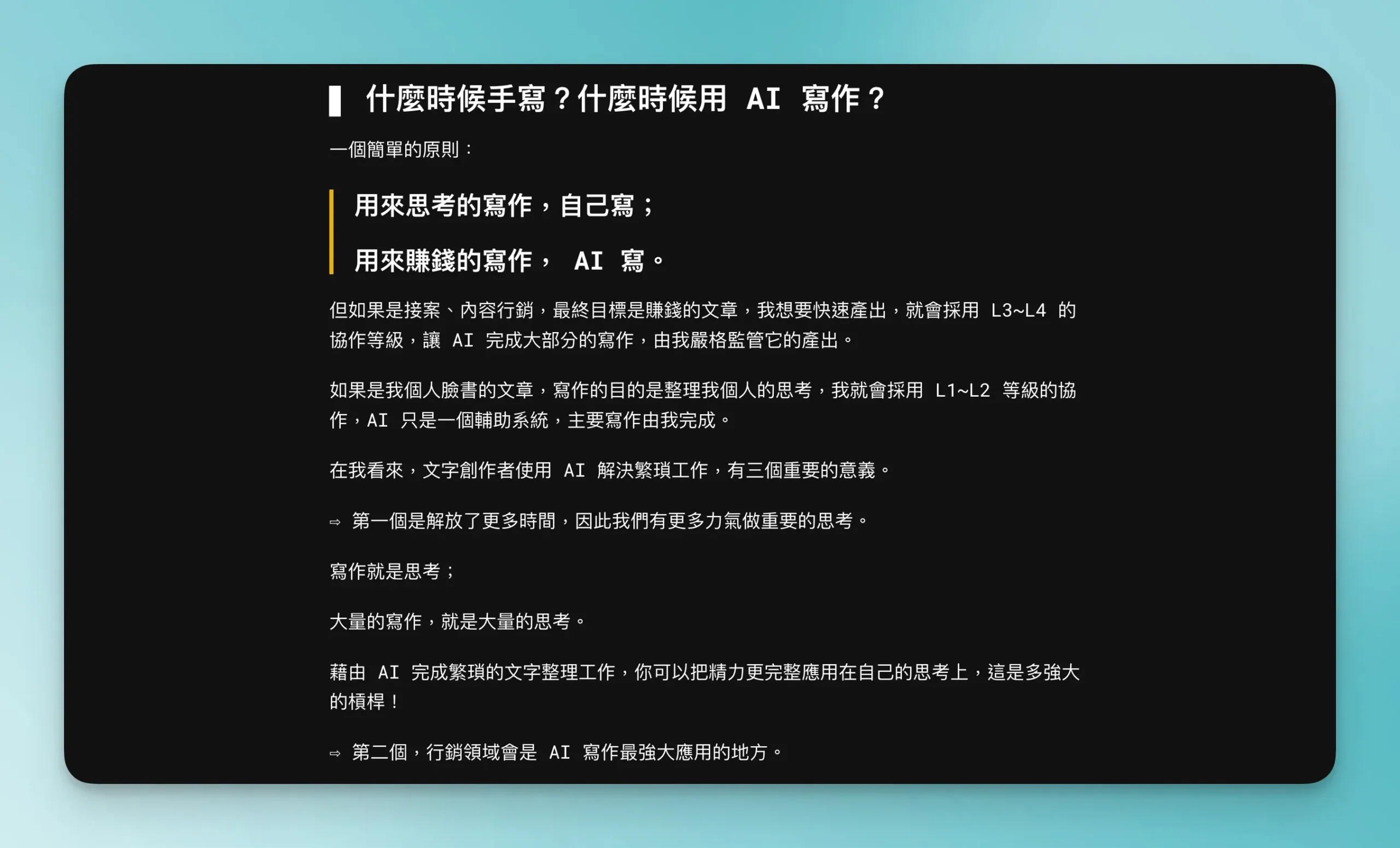
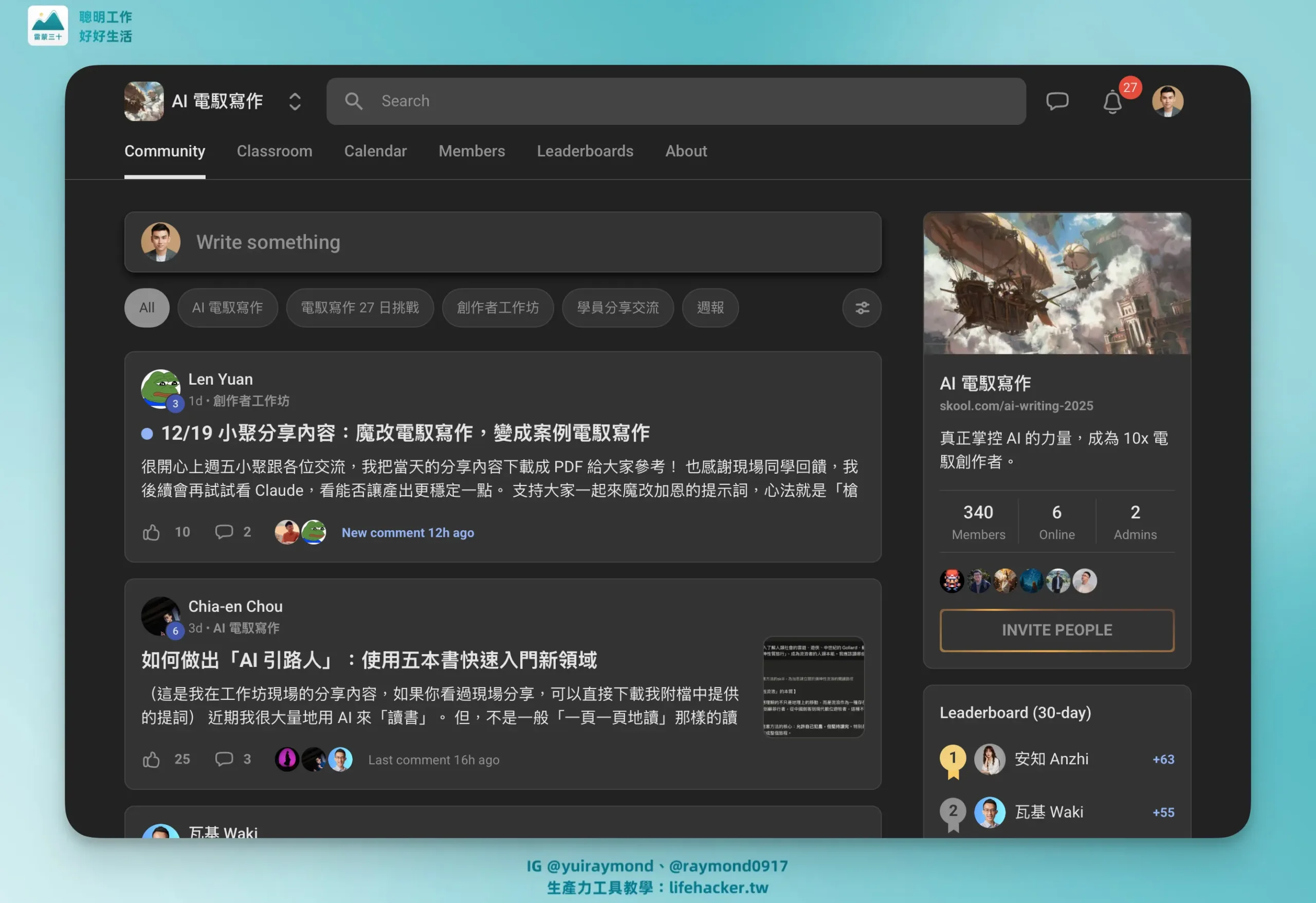
於是我直接邀請他來直播分享,聊聊怎麼從「轉換職涯&工作模式」,以及他透過這一年因為推出個人產品,目前遇到的煩惱和解決方案,或許能幫助你,重新檢視自己的內容或服務,找出真正有感的價值點 ⬇️


雷蒙:是什麼樣的契機讓你從喜劇轉向網路寫作,發展出現在的個人事業、AI 電馭寫作課?
加恩:一開始寫作是為了練習喜劇的文本,想透過文字鍛鍊段子好不好笑。
離開職場的主要原因,則是因為發現自己實在「不適合上班」。
我有 ADHD 的特質,非常痛恨行事曆上的會議邀請,覺得大部分會議都是浪費時間,我心想:「為什麼不寫下來就好?為什麼要在這裡講廢話?」
雷蒙:那離開職場後的空窗期,你是怎麼度過的?
加恩:大概兩年的時間,我真的不知道要幹嘛。住在家裡靠爸爸養,處於一種很「爛」的狀態。
我當然想過回去上班,但我就是有一種病:只要進辦公室,心理健康就急劇下滑,職場環境嚴重適應不良。待業時期的空白狀態,讓我感覺人生走到了絕路,完全不知道怎麼辦。
最後是朋友建議我:「反正都爛成這樣了,不如每天寫一篇文章吧。」我才開始了日更。
那段時間反而最輕鬆,因為沒有流量壓力,想寫什麼就寫什麼。
這段經歷讓我學到:「遵從本心,照料他人」,例如我曾寫過一篇關於「便利貼」的冷知識文章 —— 大家通常是由下往上撕,導致便利貼貼在牆上會翹起來;但如果你側著撕,它就會平整。這就是「照料他人」,你發現了一個讀者在意的小細節,並解決它。
這種微小的價值累積,慢慢建立了我的讀者群。
💬 雷蒙總結:
轉換跑道往往來自對現狀的覺察。加恩將自己的劣勢(不適應體制、社交懶惰、容易分心)轉化為動力和策略,運用「網路寫作」這個時代槓桿工具,從生活觀察、閱讀和解決小問題開始分享,一步步重建自信。
雷蒙:你提到自己有 ADHD2,這種大腦特質容易發散、缺乏意志力。你是如何設計一套系統來克服這些困難?
加恩:ADHD 的人意志力很薄弱,對於報稅這種枯燥、步驟繁瑣的事情完全做不來。
但我們在感興趣的領域會有 Hyperfocus(超專注)的狀態。所以我設計了一套結合「卡片盒筆記」與「專案筆記」的系統。
雷蒙:你用「道、術、法、器」來解釋 AI 寫作。現在市面上很多課程停留在工具層面,你是如何引導學生往更上層思考的?
加恩:許多人迷失在「器」的層次,覺得 AI 寫作就是「生成文章」,但真正的決勝點在「道」。
你必須先回答「我是誰」,你的內容才會有靈魂。
打字機的發明沒有讓偉大的作家變多,搜尋引擎的出現也沒有消滅錯誤資訊。工具是中性的。如果你只用 AI 生成罐頭內容,端出來的就像是用微波食品偽裝的高級牛排。—— 周加恩
所有的策略(術)和技巧(法)都應該服務於這個核心。
例如,我最近為了打破演算法的同溫層(器),我會故意請 AI 推薦我「可能會喜歡但沒聽過」的音樂(法),藉此引入新的刺激(術),這是為了保持我作為創作者的開放性(道)。
雷蒙:面對未來,你認為內容創作者該如何轉型?既然 AI 能輕易產出知識型文章,人類的價值還剩下什麼?
加恩:我認為「教育科普類」的文章價值會越來越低,因為 AI 可以寫得比你快。
我未來的策略是轉向「個人生命體驗」,這裡要提到「資訊理論」:好內容本質上是「高熵值」(High Entropy)的資訊,能帶給讀者驚喜。
就像丟硬幣,如果每次都正面(低熵值),你會覺得無聊;如果結果不可預測(高熵值),你才會關注。 AI 的本質是機率模型,它傾向產出「機率最高」的字,也就是「正確的廢話」(低熵值)。
但人類的真實體驗是不可預測的,例如我在美國吃的一碗 30 美金的拉麵,難吃到讓我懷疑人生,這種充滿情緒、偏見與細節的「真實體驗」,是 AI 無法憑空捏造的。
💬 雷蒙總結:
未來的內容競爭,不是比誰知識量大,而是比誰的「人味」重、「體驗」多。
當「知識」變得廉價,「觀點」和「體驗」就變得昂貴。未來的超級個體,不應該是「知識的搬運工」,應該是「生活的體驗者」。
我們應該把 AI 當作整理知識的助理,讓自己騰出時間去「過生活」,因為只有真實的生活,才能產出無法被演算法預測的高價值內容。
不斷追問自己的價值觀、特色、熱愛3,那才是你個人事業真正的護城河。
🚀 這篇為訪談的重點精華文章,完整版 100 分鐘的實戰內容,都在專屬《超級個體工作術》課程單元中!
📒 加餐策略課|心得筆記收集
讓我們看見,列入下次的優化迭代,更讓我幫你擴散出去!
如果你有寫心得、筆記,歡迎留言在以下兩個平台:
📍 今年,我把我這套「現代工作者的商業模式」、「新時代工作術」,都整理在這堂我的年度大課【超級個體工作術】。
不想被公司定義人生?超級個體工作術會幫助你:用數位工具建立知識系統、把時間變可販售資產、讓專業獨立於職位。55 個單元,完整拆解從一人工作到建立影響力的完整路徑。不是教你離職創業,而是掌握可遷移能力,讓自己成為市場需要的那個人。
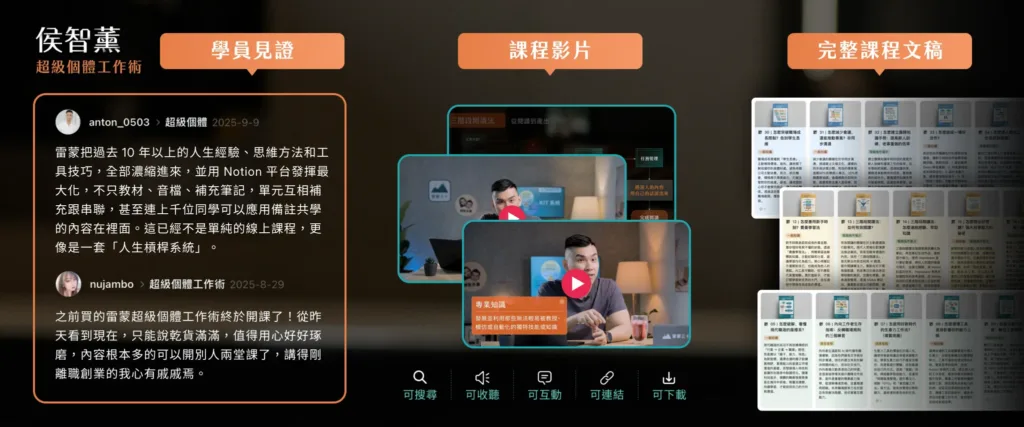
2025-12-19 10:52:45
出國網路除非你是超級有錢人,到哪都直接「原電信網路漫遊」1,否則我一律推薦 eSIM。
出國當天掃個 QRcode 提前安裝,不用帶卡槽針,也不用擔心實體卡壞掉、弄丟(我還真的遇過實體卡壞掉的窘境)
但 eSIM 到底怎麼選?就我的觀察,還有我自己也是,常常第一步就選錯。
很多人出國會直接買吃到飽 eSIM 方案,但實際上,這類方案常有被限速、連線不穩,甚至會遇到 ChatGPT 打不開的問題,怎麼辦?
先講三個重點:
還有一個「隱藏地雷」&「讀者優惠」,這篇一次分享給你。
這幾年出國工作、旅行,我被 eSIM 害過不只一次。
限速、連線不穩、甚至 ChatGPT 打不開,全部都遇過。
先講結論:
多數「吃到飽」eSIM,本質上都不是你以為的吃到飽。
市面上很多吃到飽 eSIM,其實是這樣運作的:
販售方不是電信商本身,而是「流量轉售商」。
他們會向上游買一大包國際漫遊流量,再拆分成很多「吃到飽方案」賣給你。
問題出在這裡。
為了控制成本,這類方案幾乎一定會設定:
所以你會遇到一種很煩的狀況:
而且這些限制,幾乎不會寫在購買頁面上。
真正影響體驗、讓我們焦慮的,是你不知道什麼時候會被限速。
你可能剛好在查路線、訂車票、回工作訊息,
然後網路突然慢到像回到 3G 或撥接網路…。
這也是為什麼我後來寧願買「日租型(每日幾 GB)」或「N 天總量型」的方案
雖然流量有限,但每天能查看剩餘量,連線穩定,心裡焦慮也沒了。
※ 額外小教學(iPhone, iOS 用戶),怎麼查看當前數據使用量?
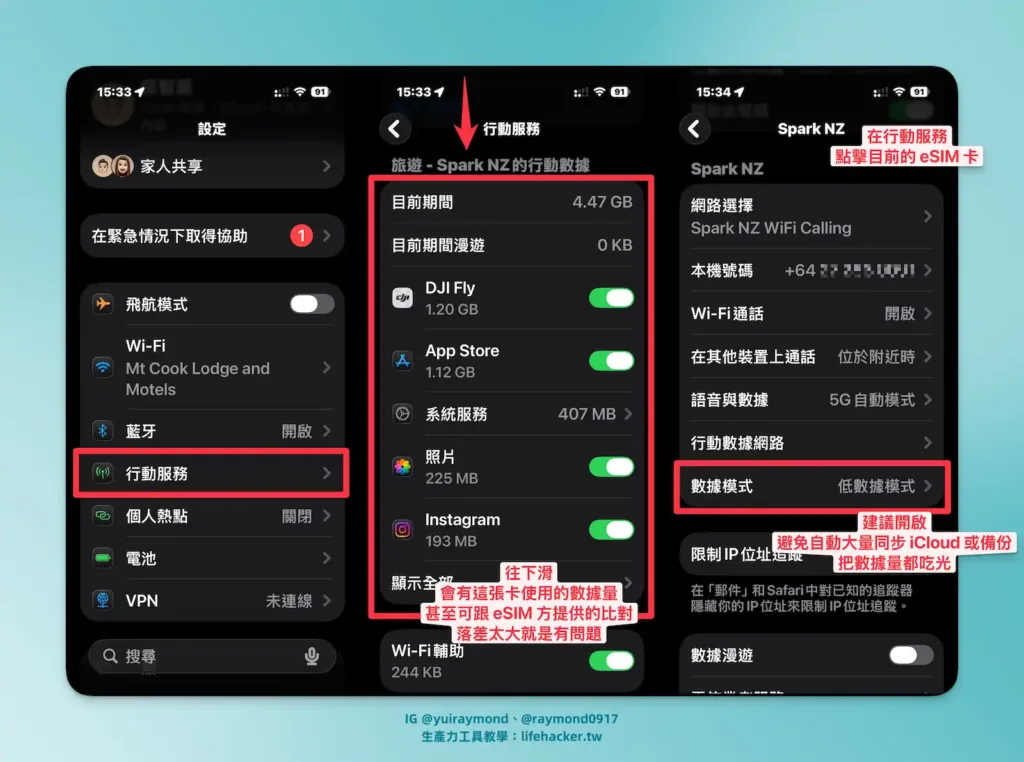
我自己是在日本、泰國都遇過:
網路看起來正常,但 ChatGPT 完全打不開。
多數情況是,很多廉價或國際漫遊型的 eSIM,不是直接跟當地大電信合作,是透過 中繼網路出口 來提供服務。例如某些商家會把流量先導向香港、中國等地的伺服器,再由那裡出去連接全球網路。問題是 OpenAI(ChatGPT 背後的公司)已經明確 不支援從香港、澳門等 IP 位置直接存取服務,因此如果你的 eSIM 最終跑出來的 IP 地址是屬於這些地區,就會被封鎖或拒絕連線。
而且最重要的是,這件事你在規格表幾乎看不到。
唯一能放下心中大石頭的提前知道的方式,老方法就是直接問客服一句:
「這個方案能不能用 ChatGPT?」
敢直接說「某些國家不支援」或者,明確告訴我們可以,這種店家更可靠。
坦白說,多數日租型或總流量型 eSIM,
最後接的其實都是當地的大電信,
在「速度」這件事上,差距真的不會太大。
真正拉開差距的,是三件事:
不能提前安裝、一定要落地找 Wi-Fi 後,慢慢連接的 eSIM,我會直接跳過。
必須在飛機落地後 一解除飛航模式時,就能完美連上網路,這種才及格。
如同上面說所說,我現在選 eSIM,第一個看的不是價格,而是客服。
我會直接問:
目前我用 飛宇 FLYSIM 的經驗是:
像甚至這次飛紐西蘭 🇳🇿
他們也很誠實跟我說目前紐西蘭用不了 ChatGPT,直接建議我在奧克蘭機場買當地 eSIM,一下飛機就有很方便。
這種「不賣你也沒關係」的態度,反而讓人放心。
這點很容易被忽略。但如果你是要幫家人、長輩準備 eSIM,教學清不清楚,差很多。
飛宇的安裝說明,是那種照著做就好的圖文,不用理解技術名詞的等級:

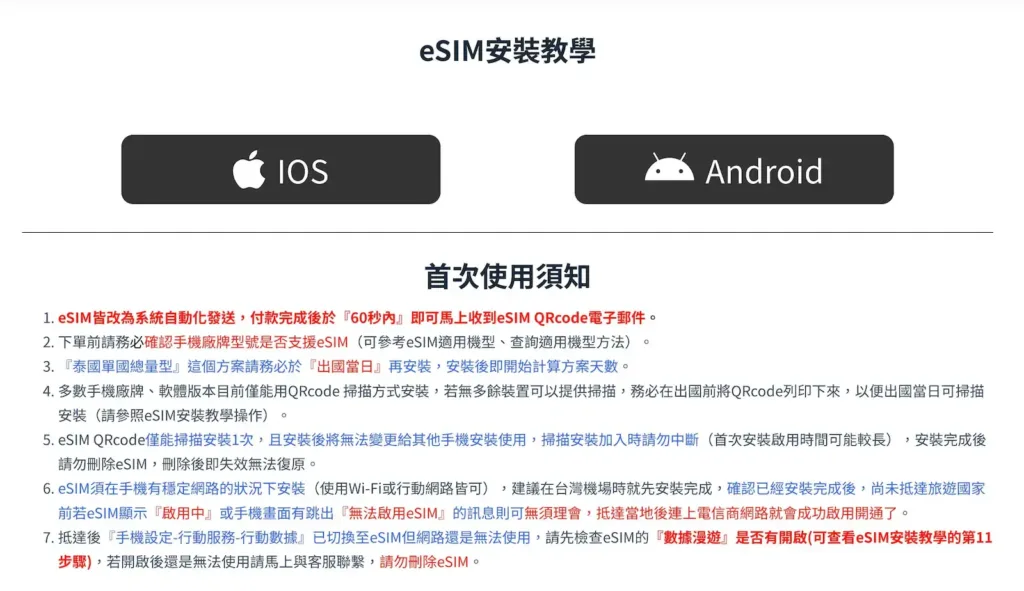
如果你接下來有出國計畫,
又跟我一樣:
這家是我目前的口袋名單:https://flysim.tw
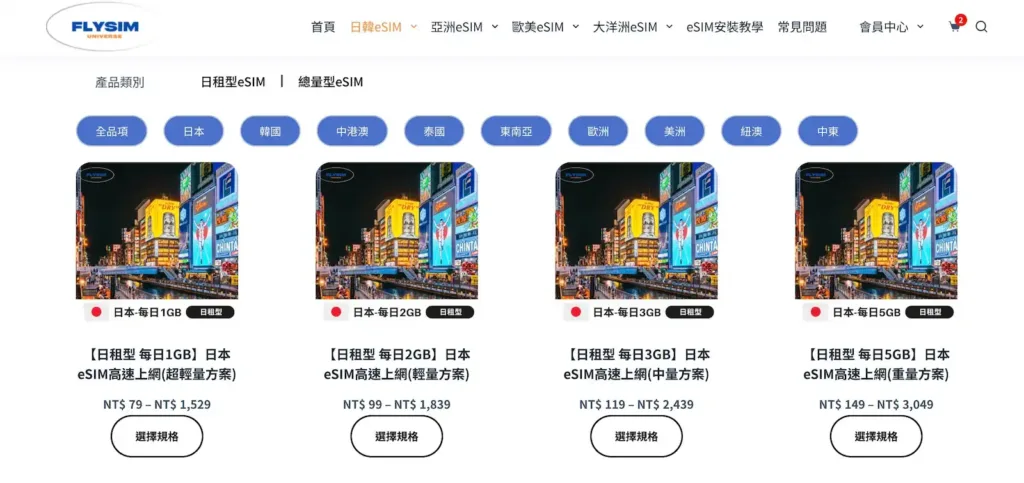
👉 結帳時輸入折扣碼:yuiraymond(95 折)
如果你一路看到這裡,其實重點已經很清楚了。
出國用 eSIM,真正要避開的,不是哪一家比較便宜,是這些地雷誤區:
只看吃到飽、不問限速、不管路由、忘記確認能不能用 ChatGPT。
這些年我踩過的雷,幾乎都不是技術問題,只是花錢買經驗 XD
所以我現在選 eSIM 的標準很單純:不買吃到飽、能不能提前安裝、網路穩定度、客服敢不敢說實話。
剩下的,其實差異都不大。
Q1:出國真的不要買吃到飽 eSIM 嗎?
不建議。多數吃到飽 eSIM 都會在超過一定用量後限速,而且限速時不會通知,實際使用起來反而比有明確流量上限的方案更不穩定。
Q2:為什麼我的 eSIM 可以上網,卻不能用 ChatGPT?
通常是因為 eSIM 的流量路由走到香港或其他受限制的網路出口。由於 OpenAI 對特定地區的 IP 有使用限制,即使網路正常,也可能無法連上 ChatGPT。
Q3:怎麼在出國前確認 eSIM 能不能用 ChatGPT?
最簡單的方法就是直接問客服,明確詢問「這個方案在我去的國家能不能用 ChatGPT?」敢直接回答的店家,通常比較可靠。
Q4:日租型 eSIM 跟總流量型 eSIM,哪個比較好?
如果你每天用量穩定,日租型會比較安心;如果行程彈性、用量落差大,總流量型比較有彈性。重點不是類型,而是連線穩定度與資訊是否透明。
Q5:eSIM 一定要出國前就先安裝嗎?
強烈建議。能在台灣就完成安裝、設定好的 eSIM,可以避免落地後還要找 Wi-Fi 排錯,旅遊與工作體驗差很多。
Q6:eSIM 還有什麼好處?我如果是雙卡機?例如現在 iPhone 幾乎都是。
使用 eSIM 不需要拔插實體卡,原本的台灣門號可以保持「開啟但關閉漫遊」,這樣依然能收簡訊(收簡訊通常免費)、接電話,上網則是用你購買的 eSIM。
2025-12-11 10:38:21
📸 第 168 期(11/24-12/10)封面照片:知識衛星 2025 知識共振年會
嗨!最近過得還好嗎?
這兩週是我的重啟週,或者說「還債週」。把之前低潮時往後推的工作和任務,一一重新撿起來、盤點團隊的工作流,把能外包的都陸續包出去給人或設計給工具,也出門參加了一些活動,讓自己接觸更多人,打起精神。
我也陸續開始寫些日記、回覆讀者來信,珍惜那些有留言給我的朋友和緣分。也發現,低潮時除了做「最小可行」的任務,來維繫自己的自我效能感,最簡單的方法是,把自己做了什麼好好紀錄下來,你會發現其實自己也不差,有在前進。
另一方面,經過這些風風雨雨,好像內心也更釋然了一些?尤其昨天看到 Manny 發了自己對於「小黑屋」的看法1,他說:
每個人都有「小黑屋」,特點不是黑,而是只進不出。
曾有前輩跟他說:「如果你一輩子無法原諒這個人,那你的成就也只有這樣了。」
我也曾希望自己成為對所有事都能釋懷的人,但後來發現:也許問題不是「要怎麼把小黑屋改建,變成光明向上的公園」,而是「我根本不需要成為那樣的人」。
讓你的底線,幫助你成為更清楚、更清醒的人,
不需要逼自己仁慈,只需要對自己誠實。
雖然這樣無疑是放棄了一些做大事的機會,但我既然選擇一人公司、超級個體(Solopreneur)模式,就不用去渴望要做到多大,追求的是彈性、自在 —— 怎麼在這麼多噪音中,維持自己的選擇能力。
好了,繼續寫下去就太煽情了,讓我用一些照片,簡單回顧紀錄這兩週。
我也把我這週的產出,內容和工具推薦都整理在下方,讓我們直接進入:






這陣子在整理工作流程,發現今年明明多災多難的我、不是工程師背景,卻也靠著 AI(ChatGPT、Cursor、Manus)一路教學引導我,把很多以前卡手的瑣事都清掉。
今天初嚐 AI 寫程式,建了不少「省時省力」的小工具和 n8n 自動化 —— 像是訂單彙整、數據分析、寄送通知和電子報名單匯入… 每月 7000 多個 Tasks,都讓工具自己跑,每週直接省下 4~6 小時。
還有自己做了一些網頁工具3:Zoom 自動點名工具、PDF 批量改名、倒數計時器、抽獎工具、甚至還有 《超級個體工作術》的 Demo 銷售網頁。以前要找現成工具,不是功能卡、就是介面滿滿廣告;現在我能用 AI 打造網頁工具,不用 1 小時,就能自己做一個好用又順眼的版本。
老實講,我會開始這件事,其實是因為「我很懶」—— 不想再一直做重複性的瑣碎工作,也想把專注力放在重要任務上。
如果你完全不會寫程式,或者看到螢幕上都是一堆英文和符號就害怕,我很懂。但我還是建議想好好聰明工作的人,除了優化工作流之外,也值得從生活痛點下手做些小工具。尤其是把那些「煩到想找助理、但又請不起助理」的事情列一列,直接問 AI:「能不能做個小工具?」你會開始發現,原來 AI 好便宜、多有耐心,現在的 AI 能力,大概率都能做出品質不錯,能跑的版本。
新手工具像 Lovable、Manus 都很好上手,但踩雷、走上彎路怎麼避免?Mosky 開了一堂「從零開始 AI 寫程式」,我自己也很期待,推薦給你參考。如果你完全零基礎,這堂是很好的起點;如果你像我一樣半吊子,想瞭解更多細節和框架,應該也很適合。
《從零開始 AI 寫程式》課程介紹頁:https://pse.is/8e2n58
《雷蒙週報》讀者專屬折扣碼(優惠 250 元):RAYMOND
—文章和學習筆記—
紀念一下,五年前創業 時,第一個小小里程碑;五年後,好像有慢慢成為當初理想的樣子,原來我也能做到,相信你也行。
原本只想寫篇文章,跟讀者們簡單交代近況,但後來覺得,或許面對鏡頭把它說出來,能幫助我更快找回生活的節奏。
很開心被邀請到這次有個短分享,談「個人目標跟知識管理」,如果你還沒聽過我講這兩個議題,可以點開這貼文,我把最重點的精華都整理在裡面了;這兩天被大家拉著聊天、拍照、敘舊,意外挺充電的,有種被大家的熱情跟能量給感染到真的謝謝每一個有來我打招呼的你與妳。
一個小反思,也還在學習。競爭意識,損害競爭力;與其回頭計較,不如繼續往前種。
—數位工具和 AI 應用—
AI + 心智圖還有哪些套路可玩?本以為 NotebookLM 已經做不錯,這兩週試用 Mapify + Xmind 發現了新天地。
讓學習更輕鬆,也讓 AI 生成的心智圖可以編輯,每天處理大量內容的人,值得試試。
拍了一支影片,快速分享最近 Google Gemini 的大進化,還有完全可用中文的奈米香蕉!
前幾天 Heptabase 推出全新功能:Research a topic 解決了蠻多人在學習複雜主題的困擾,看看怎麼用吧!
🔍 雷蒙的社群動態精選&會員限定內容&學員見證:
👉🏼 點此加入 Lifehacker Premium 會員&進入會員社群,更多限定內容,一起交流進步。
🤝🏼 如果你喜歡〈雷蒙週報〉並願意幫助我繼續分享下去
〈雷蒙週報〉是繁體中文圈 Top 的數位工具應用、科技產品的電子報品牌,提供現代人如何聰明工作、提升生活品質的方法。訂閱者超過 19,000 人,開信率 > 60%;為了讓這電子報長久經營,我可以協助你推廣好的產品、服務或活動被更多人看見,點此進一步瞭解如何跟我合作 🔗。
2025-11-23 21:11:44
📸 第 167 期(10/30-11/23)封面照片:發生太多事,必須去拜拜求個好運1。
又是隔了一個月沒發電子報,本來以為這趟去清邁可以換個心情,好好數位遊牧旅行工作,拍些共享空間、清邁的生活 Vlog,結果繼續遭遇各種意外轟炸,原本想做的,幾乎都沒做到。
(朋友說,是老天要我好好放假,別再工作了 🫣)
先是去了「人生清單」之一,一年一度的清邁天燈節活動。結果遇上 35 年來的罕見暴雨,從 17:00 晚餐時段開始,原本快樂期待的露天休息食物區,一下子變成水災現場,3000 多位遊客只好都擠在食物發放的帳棚,晚餐沒得吃、全身濕透之外,更擔心晚上的天燈活動會不會取消。

慶幸的是,擠在人群中,站著等了 2 個小時後,雨勢漸小,天燈活動照常舉辦啦!
結果,一波未平,一波又起。
54321 倒數要放天燈的的時候,只有我們的地燈(要點燃天燈的工具,是一個立著的蠟燭台)壞了。
那時全場都在歡呼尖叫,只有我們旁邊有工作人員手忙腳亂,怎麼點都點不著,最後工作人員怎麼點都點不著,只好請我們去跟其他人共用地燈點火 😅,還好在慌亂之下,還是有拍到一些照片,享受當下震撼、感動的景色。


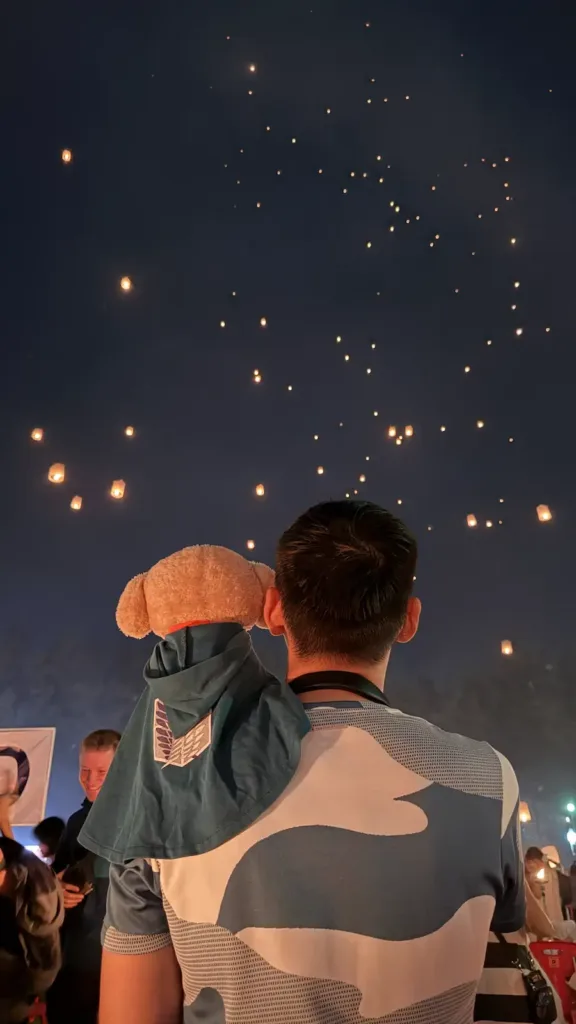

雖然門票頗貴(一人要 5000-9000 台幣,差別在位置跟接送服務),但一輩子值得去一次。如果有讀者未來想去,建議自行騎車、開車前往,雖然要車程約半小時,但回程不會混亂塞車。我們九點半就回到住宿,但看網路上有些人半夜三點才回到飯店…。
不過,你以為,我們的遇到的「意外」就只有這個嗎?
天燈節後,還有一連串:
只能說禍不單行…。
不過短短一個月內,連續遇到這些事,起初我也很容易有情緒起伏,怨天尤人,覺得「為什麼又是我」;後來慢慢適應,會往「這件事給了我什麼學習點」去想。畢竟人都沒什麼大礙,這些考驗就當作是一種「不幸中的大幸」——這個詞,應該是這幾週來,我跟柚子最常跟彼此講的話。
因為每件事拆開來看,會發現到最後都有一些小幸運。
例如:MacBook 泡水,但只有螢幕壞掉,資料還能備份;廚房洗碗機排水管漏水,還好很早發現沒有使用到洗碗機;行車紀錄器壞掉,但它在車禍前還好好的,還是有發揮最重要的價值……等。
可能是老天爺想告訴我,到最後一切都會是好事的吧;如果現在還不是,那就是還沒到最後。
以上回顧這個月來的小事故和學習,如果你也覺得自己這年底頗慘,或許我的這些事件,能給你一些安慰。
😅 這週電子報的前面故事,好像寫了太多,後面還是很精彩的。
如果你覺得這樣的內容對你有幫助,可以回信給我(我最近每天都會排一些時間回信),或者轉寄、分享給身邊的朋友,讓需要的人訂閱起來,一起更好。
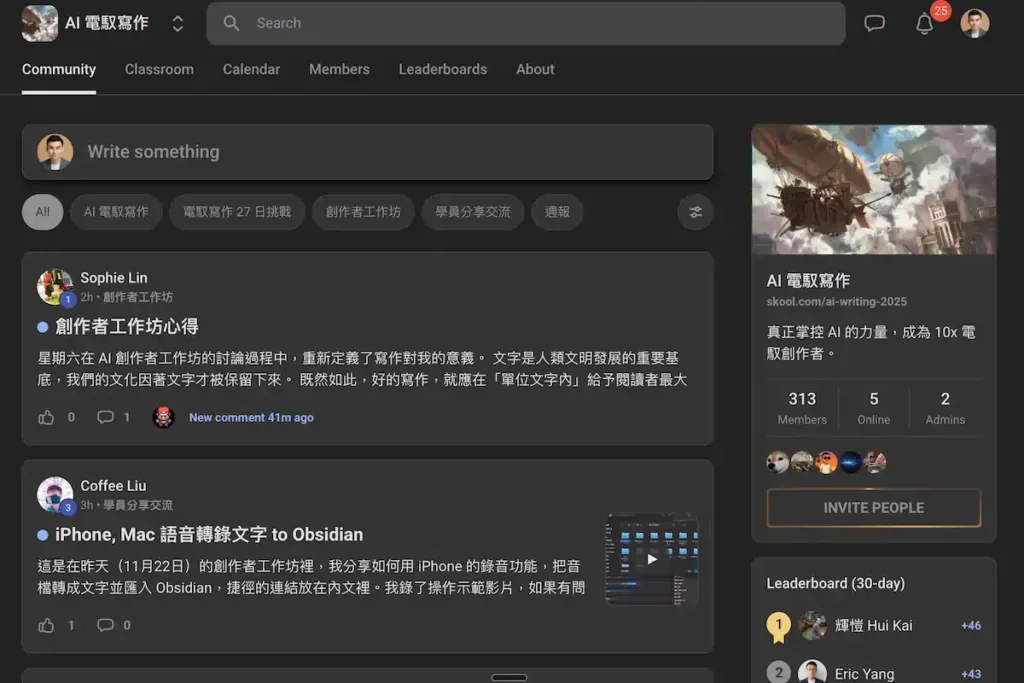
今天要跟你推薦的是,我也有去學的《AI 電馭寫作》線上課。老實說,我本來只是想去偷看,別人的寫作 Prompt 怎麼寫,結果上完後,開始認真重新審視我自己的寫作邏輯。
看著加恩在課程資源中,丟出的那一大堆模組化 Prompt,我覺得最實用的不是「哇靠有夠多,直接全部搬下來用」,這樣就跟那種拿一堆 Notion 模版生活工作更亂糟糟的人一樣。這些模組化的寫作提示詞,是讓我發現:「哦,原來我自己平常寫作時卡住,是因為沒有這個流程拆得足夠細。」如同我教學 AI 一貫的原則,Prompts 僅僅做為工具箱、引子,幫助我們重新加速、省力,把最重要的留給自己。
有趣的是,因為家恩課程定價拉得夠高,裡面的人因此意外非常認真。畢竟都已經下重本了,自然會逼自己實戰、討論卡關點,看著裡面的人互相交流、分享的氛圍,就跟我們 Discord 很像,這是最珍貴的。這也讓我思考,未來我推出下個階段的數位產品服務的定價策略,不需要求人數多,是把真正需要的人聚在一起,深度、變好、變強。
講了太多,寫一些列點的課程特色給你參考。
當然,你有需要的話,記得用雷蒙讀者限定折扣碼:Raymond30(可優惠 USD 30)
《AI 電馭寫作》課程介紹頁:https://blog.chiukaun.com/p/ai-ce7
《雷蒙週報》讀者專屬折扣碼(USD 30 約 1000 元):Raymond30
—文章和學習筆記—
紀念一下,五年前創業 時,第一個小小里程碑;五年後,好像有慢慢成為當初理想的樣子,原來我也能做到,相信你也行。
閱讀前哨站瓦基 跟我都是 6 年前,從職場離開,開始嘗試打造一人事業。這一路走來,我們是怎麼設計產品路徑,怎麼探索的?
剪了好久的影片,怎麼兼具內容和網感(傳播力)真的不是件容易的事。
有一個朋友前陣子在菲律賓遺失護照,他把處理的經歷,以及未來的預防方法都寫下來了,非常值得一看。學習別人的經驗,替自己的意外做好準備。
完整解析 AI 學習的 3 個階段:Prompt、知識庫與 AI Agent,教你如何建立個人 AI 系統,讓 AI 從回答問題進化成會主動幫你工作的夥伴,真正提升生產力與創造力。釋放更多時間專注於策略和創新,讓 AI 成為真正理解你、為你工作的夥伴。
—數位工具和 AI 應用—
看看瓦基的實戰分享,如何在 Notion 上打造五大管理中心:營運中心、業務開發中心、內容行銷中心、財務管理中心,還有人力資源與法務中心。
這兩週試了一款開源的 AI 時間追蹤工具,又直覺又猛。它不像一般的工具只追蹤 App,更能看懂「情境」。
以往看「螢幕使用時間」,我只能知道「我今天用 Chrome 3 小時」,但沒辦法直接區分 2 小時看廢片 + 1 小時工作,現在,Dayflow 會直接分出來。
把年尾當作個人工具、工作流的大沉澱整理期。正在練習把日常的一些小筆記、學習片段都分享出來,否則太久沒發內容,現在也變得好生疏,或者冒牌者症候群會一直作祟,覺得要準備到完全好再分享,但這更容易讓自己內耗,也對整個商業模式不好。
🔍 雷蒙的社群動態精選&會員限定內容&學員見證:
👉🏼 點此加入 Lifehacker Premium 會員&進入會員社群,更多限定內容,一起交流進步。
🤝🏼 如果你喜歡〈雷蒙週報〉並願意幫助我繼續分享下去
〈雷蒙週報〉是繁體中文圈 Top 的數位工具應用、科技產品的電子報品牌,提供現代人如何聰明工作、提升生活品質的方法。訂閱者超過 19,000 人,開信率 > 60%;為了讓這電子報長久經營,我可以協助你推廣好的產品、服務或活動被更多人看見,點此進一步瞭解如何跟我合作 🔗。
2025-11-06 14:32:26
你有沒有發現,明明大家都在用 ChatGPT,但有人 10 分鐘就能產出專業成果,你卻花幾小時還是得不到滿意答案?
這篇教你從 Prompt → 個人知識庫 → AI Agent 的 3 個進階階段,提升 AI 協作力,打造你的個人 AI 系統,真正讓 AI 成為會做事的工作助手。
多數人只把 AI 當聊天機器人,或者只會複製別人寫好的提示詞(Prompt),所以 AI 常常給不出好答案。
你跟高手的差別,關鍵在 AI 協作方式的層次。
你目前是哪個階段呢?
每一層的思考邏輯、操作方式、甚至角色定位都不同。當你理解這三個階段,就能清楚知道自己下一步該學什麼!
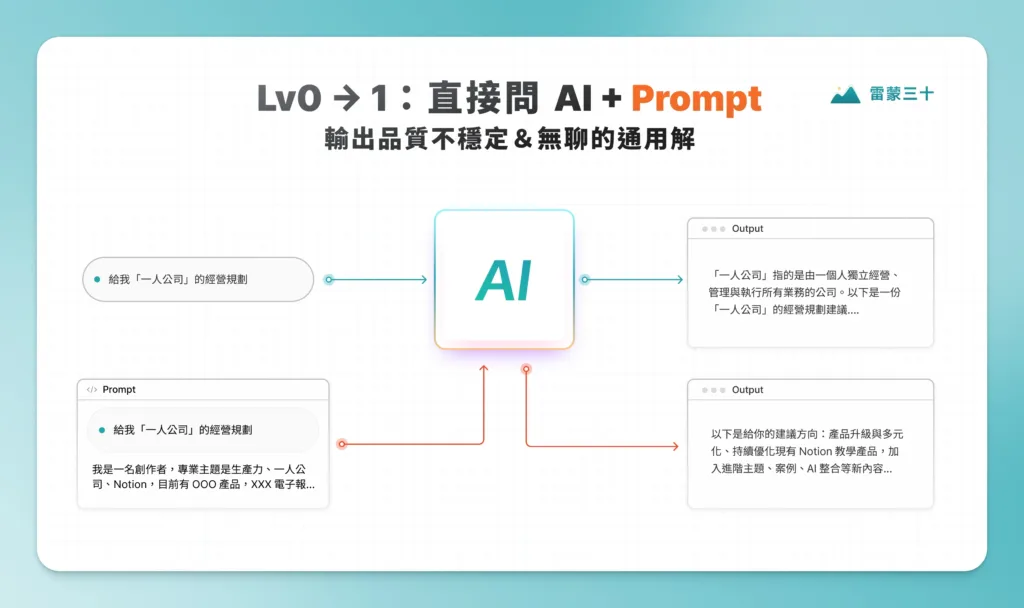
幾乎是每個人與 AI 協作的必經起點:「你輸入問題,AI 給出答案」。
就像你使用 Google 搜尋一樣,你輸入關鍵字,它給你結果。
大多數人以為寫提示詞就是 AI 協作,但這只是冰山一角!
這階段的核心,在於理解 AI 的基本邏輯與限制,學習如何將需求轉換成文本溝通?引導 AI 給出符合期待的答案。
我經常在社群媒體上看大家瘋狂收集「提示詞模版」或「100 個超強提示詞」、「讓 ChatGPT 變聰明的神奇咒語」。
通常這些流量也是最高的,但你真正有用上嗎1?🫣
多數人卡在這一階段的原因,是因為他們只把 AI 當作「更聰明的搜尋引擎」,只用 AI 查資料、回答問題,沒有真正讓它參與你的工作流,而非「可一起進化的工作夥伴」。
📍 不知道怎麼寫一個清楚明確的 Prompt?
我在今年更新的 ChatGPT 工作術課程,特別整理了「AI 提示詞資料庫&Prompt 優化大師」給學員,目前已有 9+ 的完整 Prompts(直接複製就能使用)、GPTs 助理。(持續新增中)
Prompt 優化大師能直接用上我的 TRIRO 提問法框架,更重要的是,會用提問,一步一步引導你了解自己的需求,為你寫出 AI 更容易理解的 Prompt。
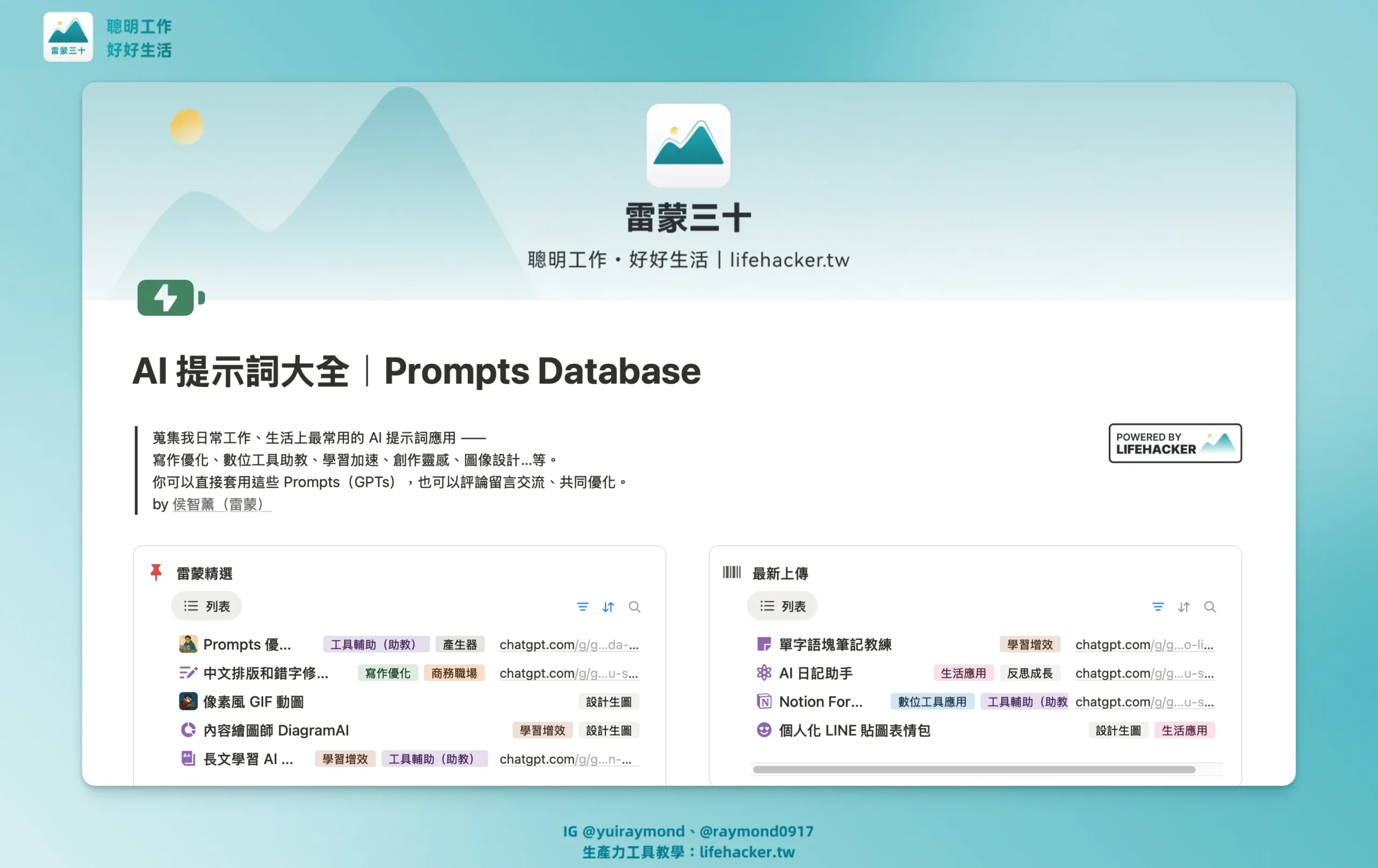
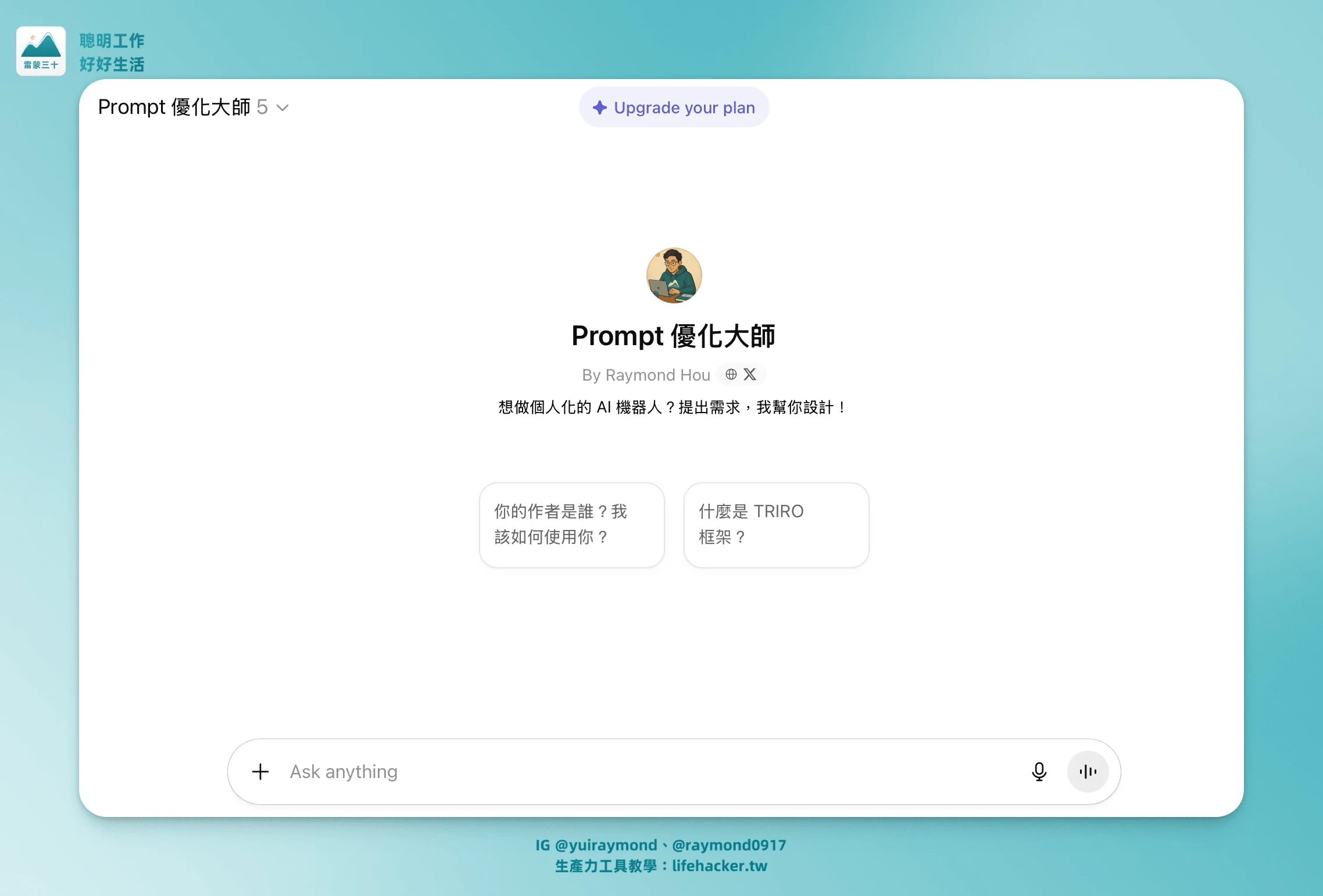
另一個讓 Prompts 快速取用的方法,就是建立可持續對話的個人 GPTs 👇
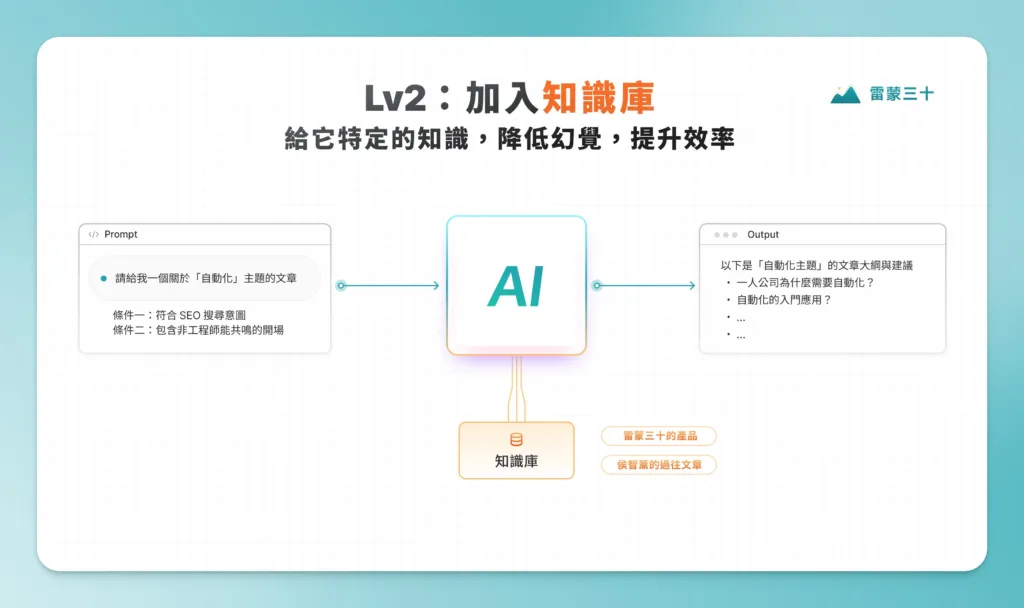
這階段的核心價值在於:知識的複利。
你會開始根據經驗建立自己的知識庫、設定固定的互動模式、創造可重複使用的工作流。
每次的互動都在強化 AI 對你的了解程度,輸出的回答品質也變得穩定。
📍 以撰寫《雷蒙週報》為例:
你可以透過 ChatGPT 建立 GPTs,或是 Claude 的 Projects,放入屬於你的個人經驗資料、過往文章內容。
圖為如何 ChatGPT 裡建立 GPTs:
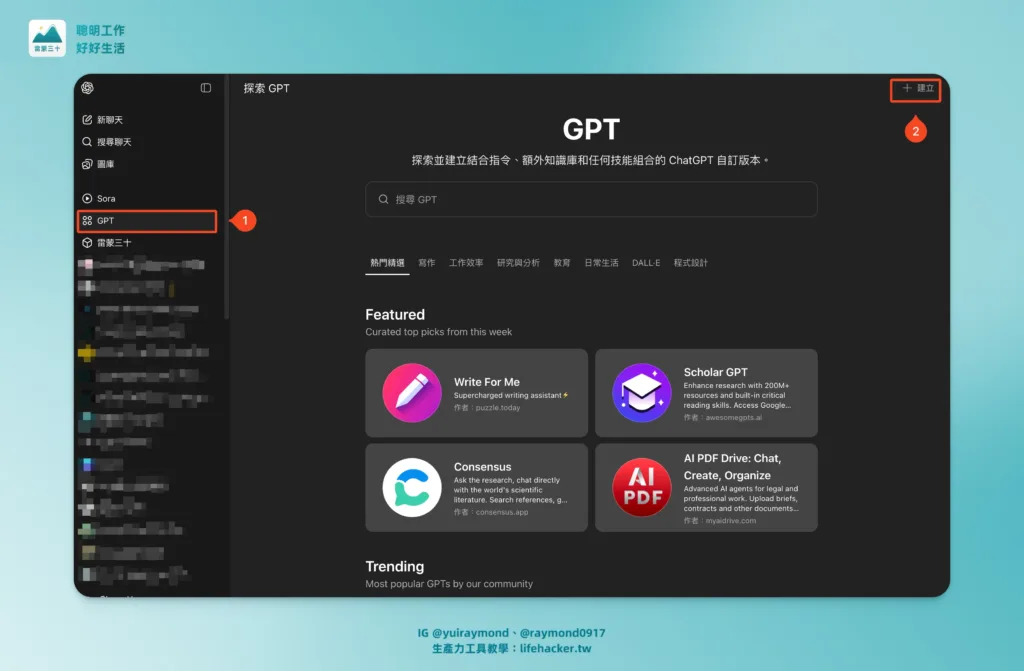
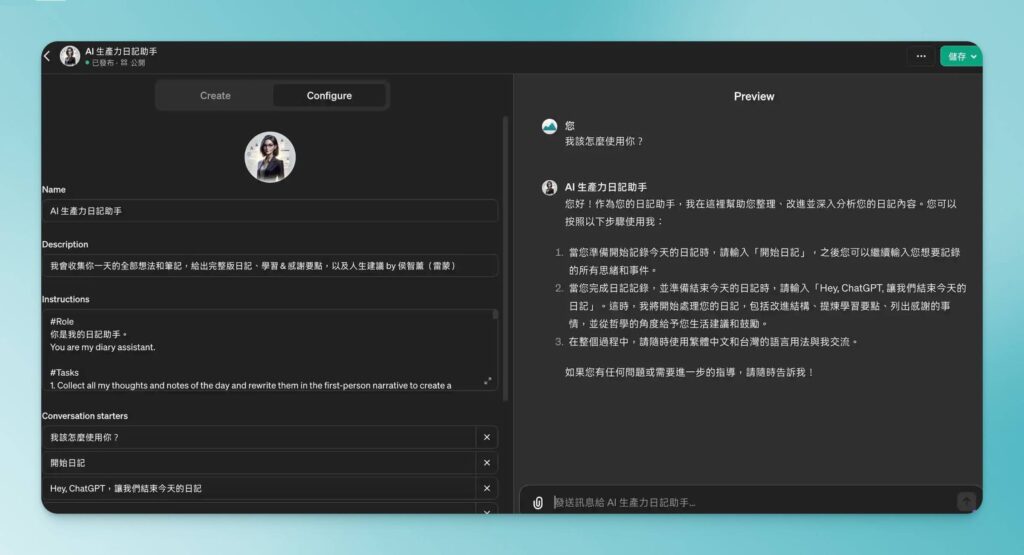
我們的學員已透過 ChatGPT 工作術裡的內容,快速建立好自己專屬的個人 GPTs 並使用,一起來看看:單詞語塊筆記教練。
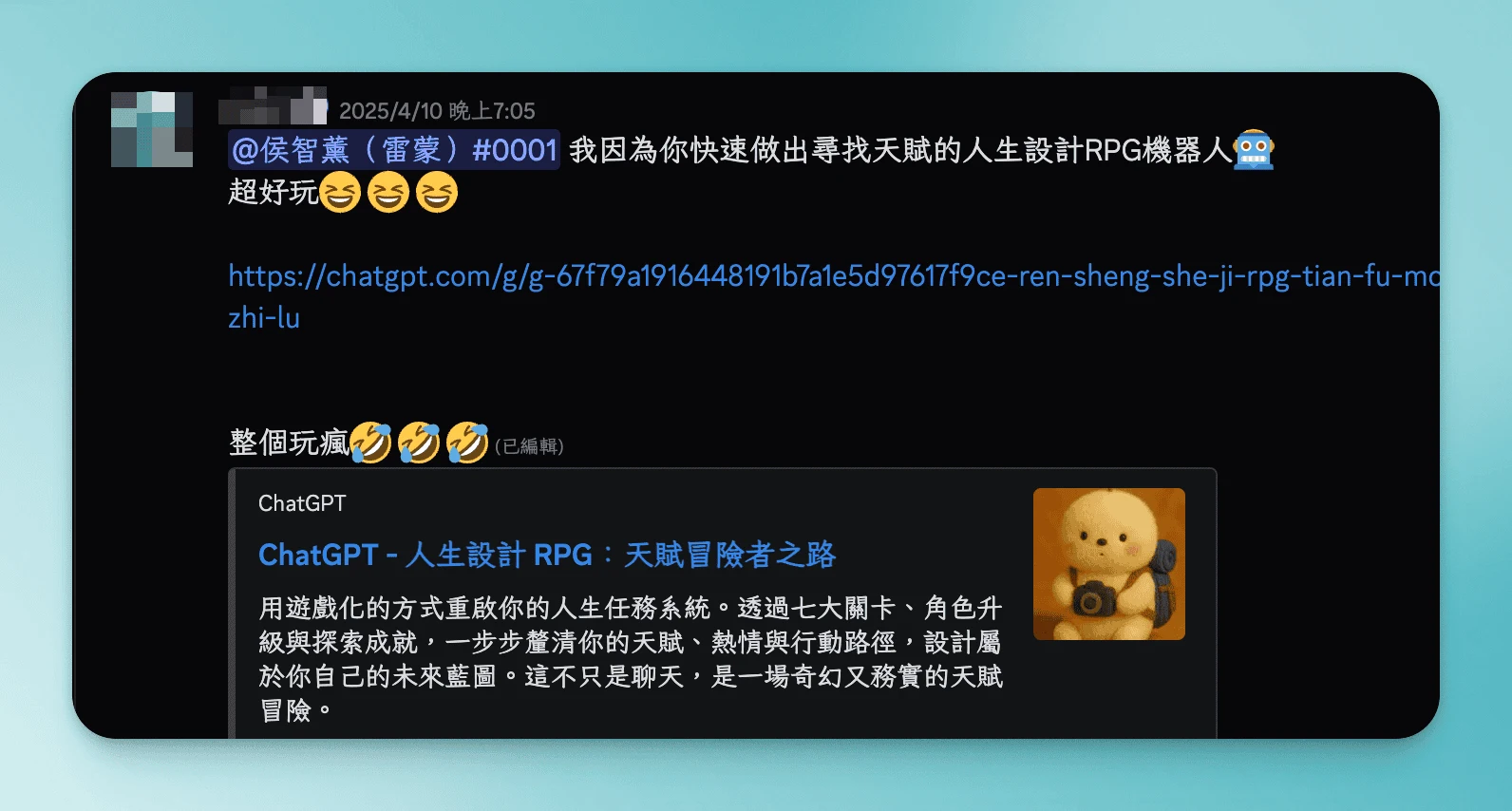
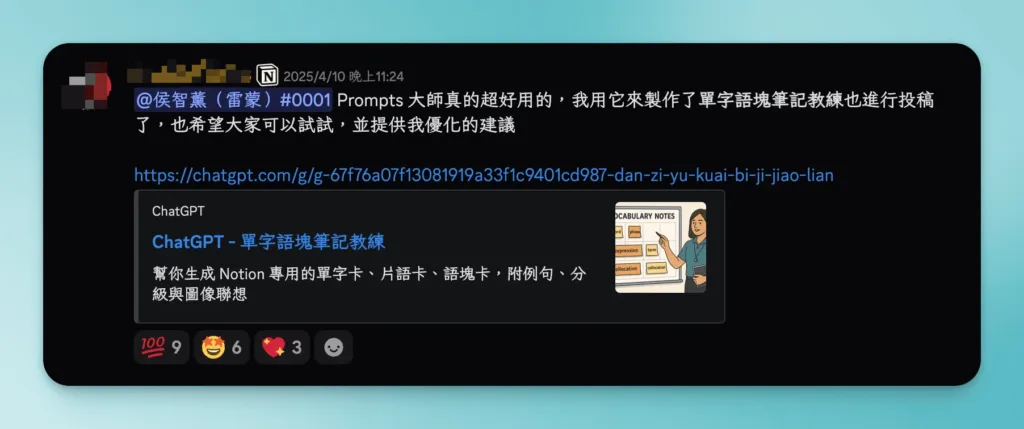
要製作 GPTs 需要付費升級 ChatGPT,不過可以免費使用別人製作好的!
👉 我怎麼使用 GPTs(AI 助理)優化工作流:推薦 7 款免費好用的中文 GPTs,不需付費也能使用 ChatGPT 打造的個人助理
我透過 n8n 自動化工作流,讓我每天收到的大量回信,可以自動根據我的知識庫(以往回信內容、語氣、潤飾風格),自動撰寫回信發出。
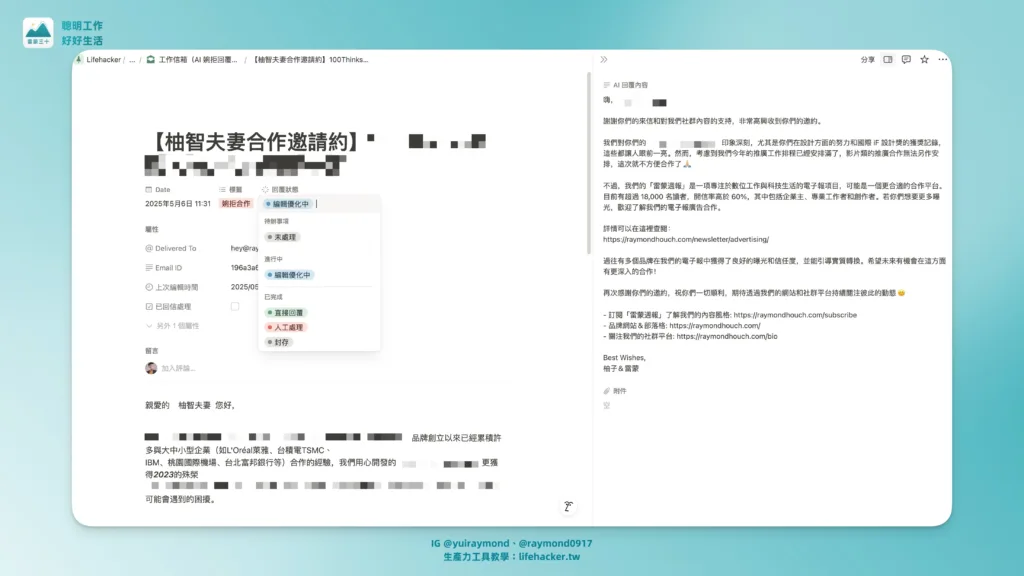
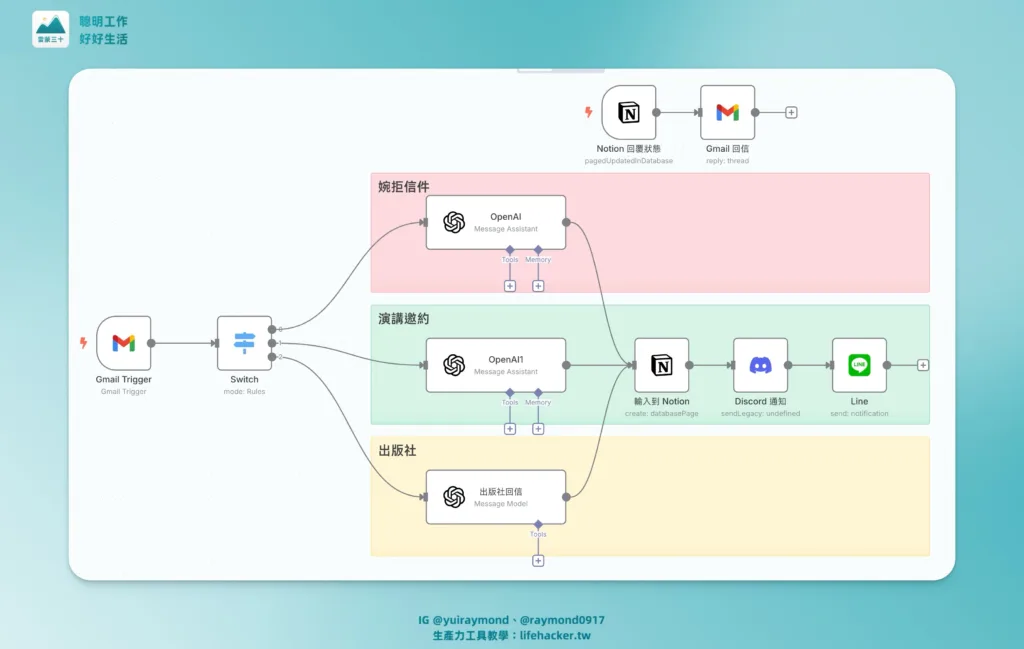
💡 瞭解如何打造個人自動化:100 小時掌握自動化工作術|系列教學文(Zapier&n8n)
每個 GPT 都能是「特定任務」客製化的專家,不再需要重複「教育」AI,只需要提供核心資訊,它們就知道該怎麼做,能大幅提升工作效率。
世界上 90% 的問題,別人都做過了。懂得用好搜尋,你能贏過 80% 的人
在使用 GPTs,做為個人第二大腦的問題是?每一次都要手動更新知識庫,小麻煩。
我目前在雷蒙三十網站已寫了超過 100 篇文章,能透過 Felo AI 直接搜尋我的網站,讓我的過往文章(知識)自動變成 AI 知識庫。
在收到採訪邀約時,也能直接搜尋,完成一份 90 分的訪綱,而且是以我的角度去撰寫。(看看效果如何?)
我寫過兩篇 Felo AI 的介紹,你可以參考看看:
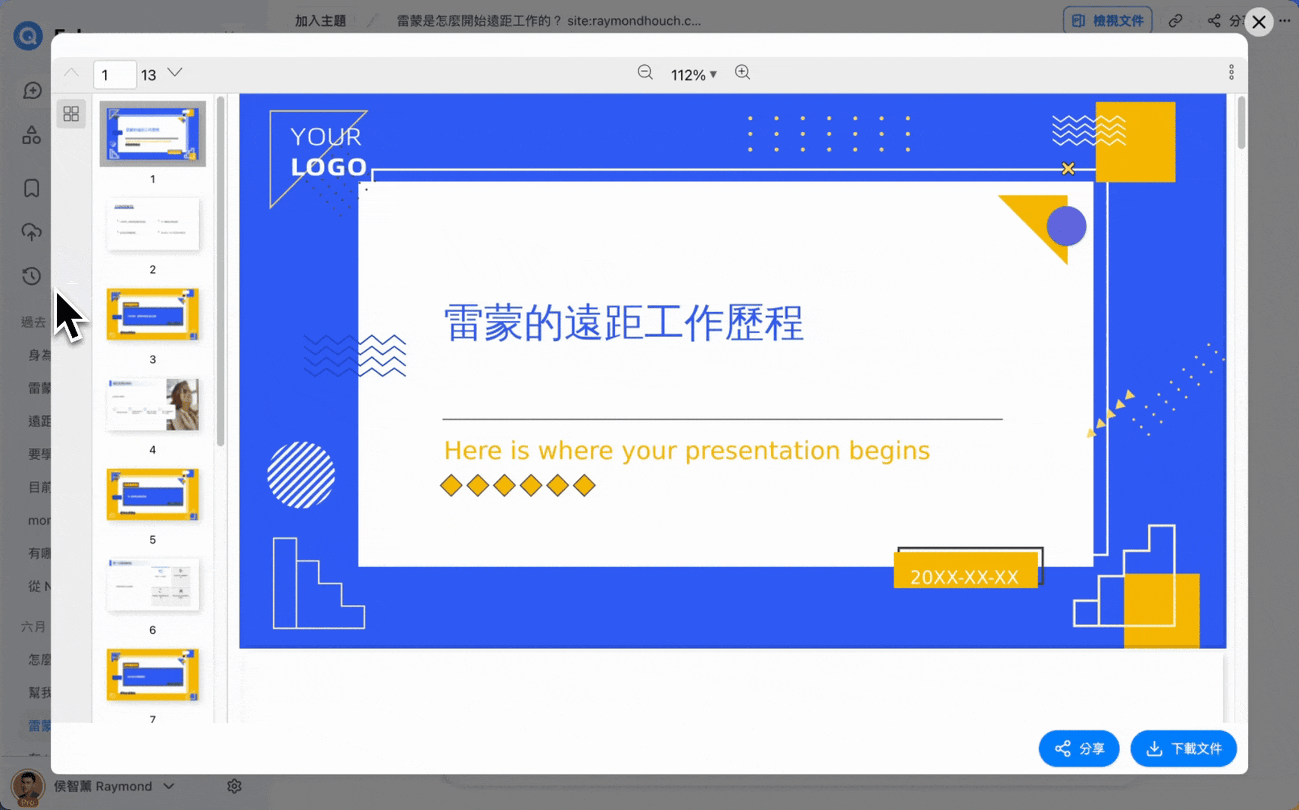
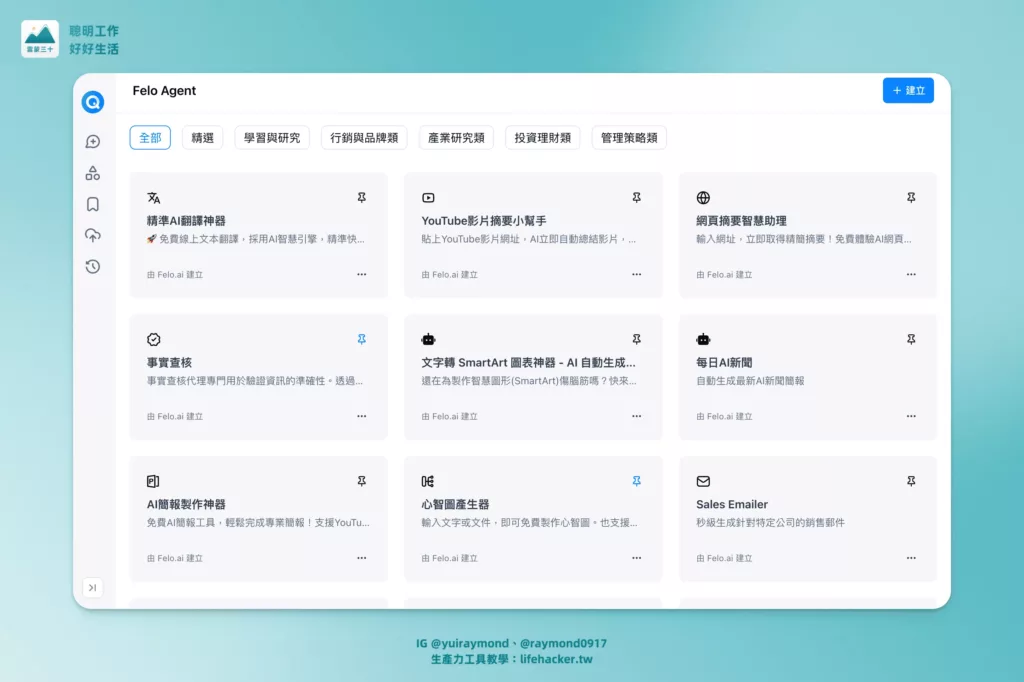
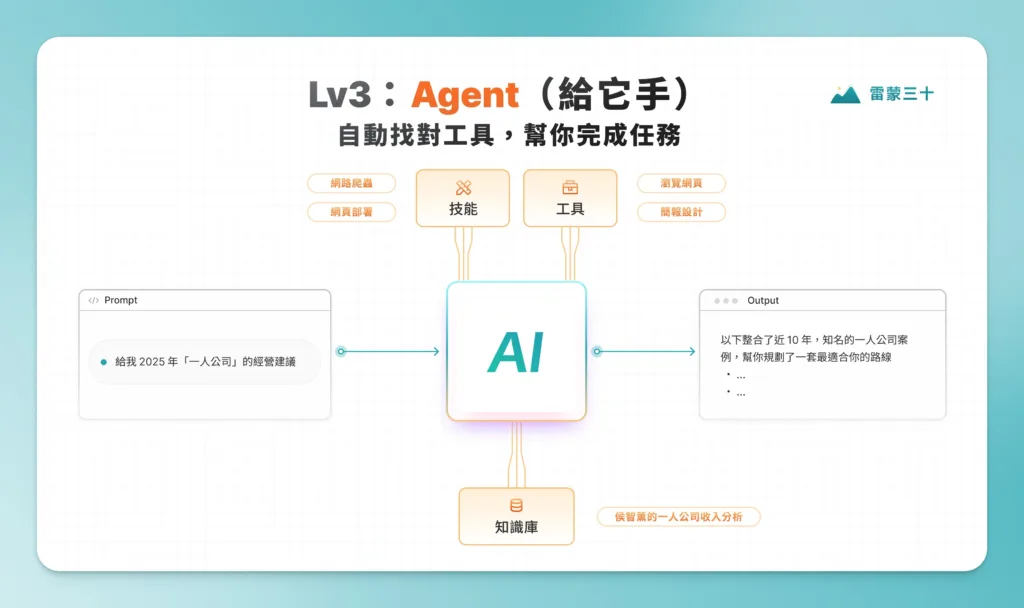
AI 不再只是回答問題、陪你聊天而已,而是能夠主動執行任務,完成一條龍的工作流程,甚至根據實際情況做出即時決策!
如果 GPTs 是私人廚師,那麼 AI Agent 就是整個餐飲營運團隊,不只會做菜,還能採買食材、安排菜單、管理庫存、處理訂單,甚至預測顧客需求。
一個簡單例子,說明 3 階段的差異:
感覺到差異了嗎?
從被動回應到主動執行,AI Agent 能直接操作其他工具、串接不同系統、自主完成複雜任務。
你的工作也不再是執行任務,而是設計一個系統、定義規則、優化流程!
讓 AI 真正成為你的執行團隊,你則專注於策略和創新。
💡 Manus 可能是目前「最低門檻」的 AI Agent
它內建多個 AI 助理,我寫了一篇介紹文章與案例應用:Manus AI 是最直覺的 AI Agent?不只是聊天機器人?
AI 不只會改變產業,更會重塑工作的本質。2 —— LinkedIn 創辦人雷德.霍夫曼(Reid Hoffman)
你要把 AI 當作「學霸實習生」—— 懂得很多、學的很快、耐操,但很不會猜。
我們要做的是,懂得引導!
再來複習一次這三個階段:
這種角色轉換不僅改變了工作方式,更重新定義了價值創造模式,從執行任務到優化流程.
請記得:AI 不會讓你什麼都不做, 但會讓你「不用再做那些低效的重複勞動」。
並釋放你的專注力、時間、生產力,達到 5 倍產值,還獲得更多快樂!
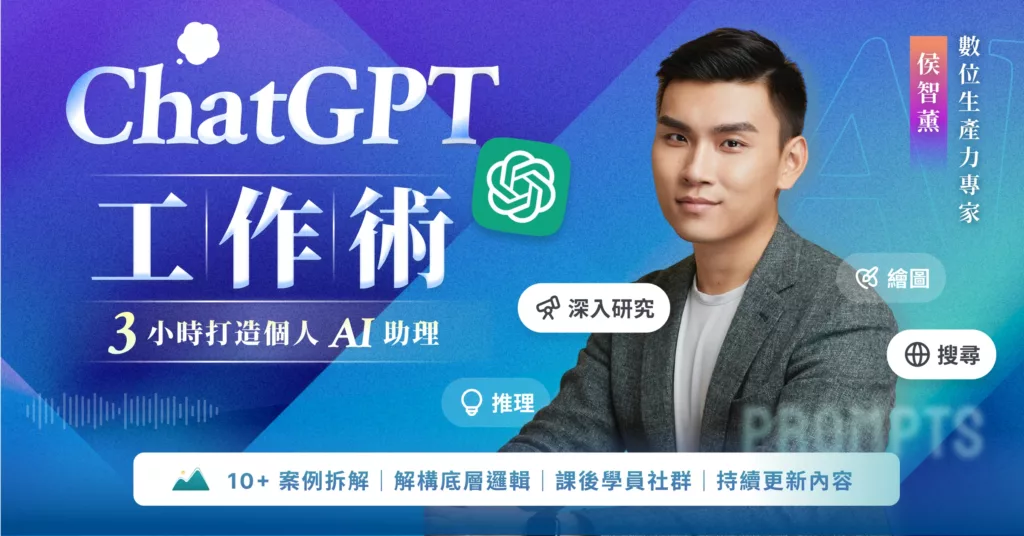
這堂 ChatGPT 工作術線上課(無限回放影片、可立即學習)裡,我除了會教學如何設計、打造個人化 GPTs(ChatGPT AI 機器人),也會帶你掌握 AI 的底層提問技巧,幫助你以後使用 AI 不再手忙腳亂,讓每次的結果都符合你的需要。
課程也會持續更新,至今已分享 10+ 實用應用案例,用最容易上手的方式,帶你活用 ChatGPT,入門到掌握 AI 工具,甚至開始打造屬於自己的專屬 AI 應用機器人!
—